怎么解决cad字体显示?? CAD字体安装失败怎么解决
更新时间:2023-06-28 17:07:29作者:jiang
怎么解决cad字体显示??,CAD是一款强大的工程制图软件,经常在工程设计领域中使用。然而在使用CAD过程中,我们可能会遇到字体无法正确显示或字体安装失败等问题。这些问题可能会严重影响我们的工程设计效率和准确性,因此及时解决这些问题显得尤为重要。那么该如何解决CAD字体显示问题呢?本文将从字体安装和设置两个方面为大家详细介绍。
CAD字体安装失败怎么解决
原因一:CAD字体缺失
在CAD软件中打开他人发送过来的图纸文件时,经常会有CAD字体缺失的情况发生。
解决办法:
1. 找到缺失的CAD字体,将其复制到CAD安装目录的【Fonts】文件夹中即可。
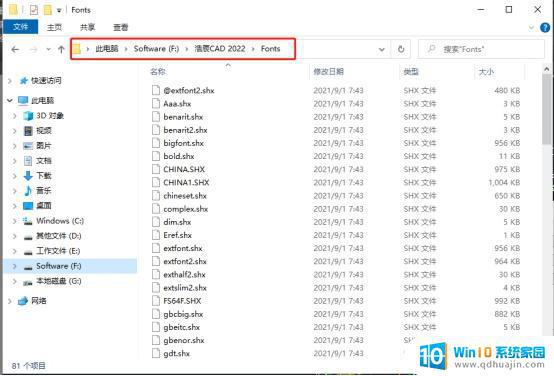
2. 在CAD中打开图纸后,在跳出【缺少shx文件】提示框时,选择【为每个shx文件指定替换文件】。
此时会跳出【指定字体的样式】对话框,在其中直接指定替换大字体后点击【确定】即可。
原因二:CAD设置了仅显示文字边框
如果在CAD中打开图纸后CAD字体显示为方框,那应该是浩辰CAD设置了仅显示文字边框。
解决办法:输入命令快捷键OP,点击回车键确认。即可调出【选项】对话框,在【显示】选项卡中取消勾选【仅显示文字边框】复选框即可。
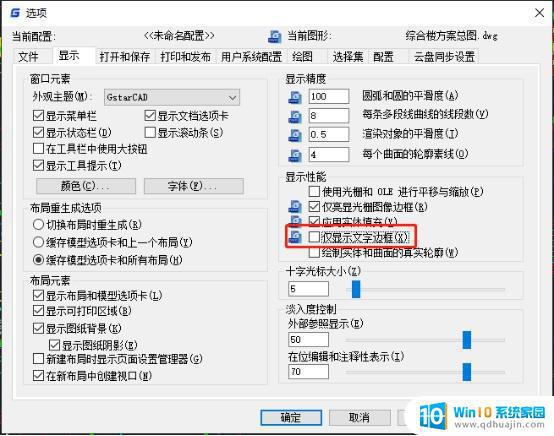
当遇到CAD字体显示或安装失败问题时,我们需要仔细查看错误提示信息,针对不同情况采取不同的解决方法。同时,也可以尝试借助在线资源或专业人士的帮助来解决这些问题,以确保能够顺利使用CAD软件进行绘图设计等工作。
怎么解决cad字体显示?? CAD字体安装失败怎么解决相关教程
热门推荐
系统安装教程推荐
- 1 平板能连接鼠标吗 无线鼠标在平板电脑上的安装方法
- 2 下载一半的安装包怎么删除 电脑安装包删除方法
- 3 win11edge浏览器active插件加载设置 edge浏览器插件安装指南
- 4 win11无法安装软件的教程 Win11升级后无法安装软件怎么办
- 5 win11怎么使用谷歌浏览器 谷歌浏览器安装教程
- 6 wim win10 安装 win10系统怎么装U盘
- 7 win11怎么也安装不上 framework3.5 win11netframework3.5安装不了怎么处理
- 8 win11不能安装太极神器 win11检测工具安装失败怎么办
- 9 win11安装到83不动了 Win11 24H2 安装 9 月更新问题
- 10 acer台式电脑安装win10教程 win10系统怎么装U盘
win10系统推荐
- 1 萝卜家园ghost win10 64位家庭版镜像下载v2023.04
- 2 技术员联盟ghost win10 32位旗舰安装版下载v2023.04
- 3 深度技术ghost win10 64位官方免激活版下载v2023.04
- 4 番茄花园ghost win10 32位稳定安全版本下载v2023.04
- 5 戴尔笔记本ghost win10 64位原版精简版下载v2023.04
- 6 深度极速ghost win10 64位永久激活正式版下载v2023.04
- 7 惠普笔记本ghost win10 64位稳定家庭版下载v2023.04
- 8 电脑公司ghost win10 32位稳定原版下载v2023.04
- 9 番茄花园ghost win10 64位官方正式版下载v2023.04
- 10 风林火山ghost win10 64位免费专业版下载v2023.04